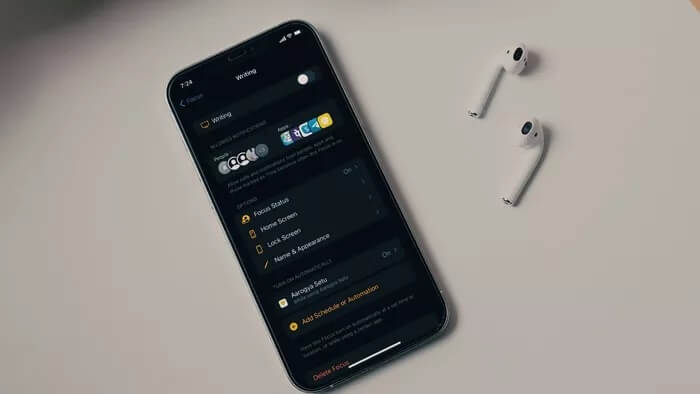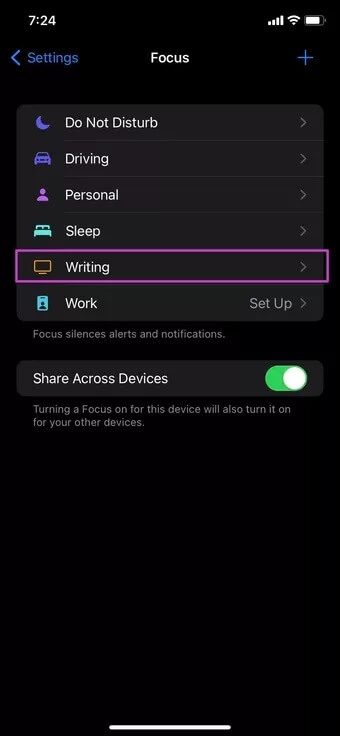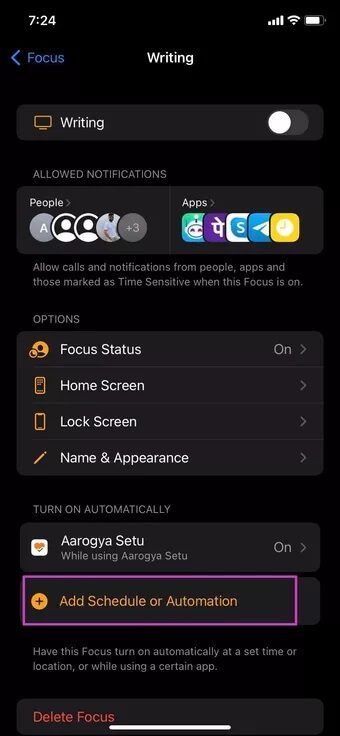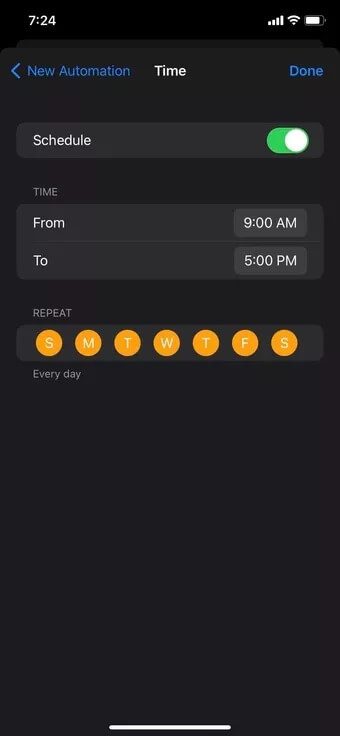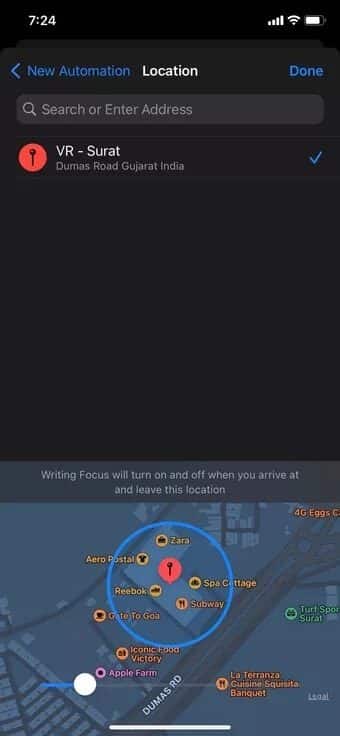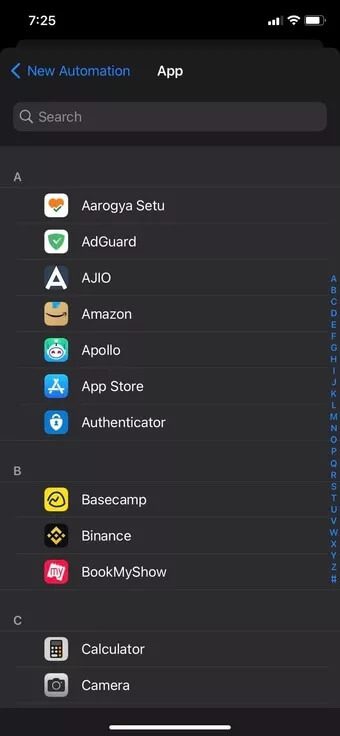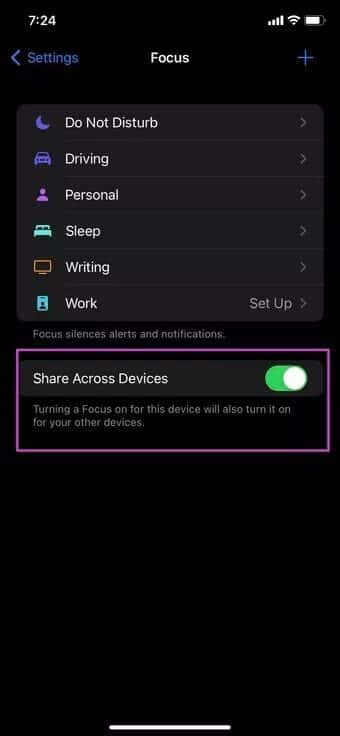Cómo habilitar el modo de enfoque automático en iPhone
El modo de enfoque es una de las mejores adiciones de iOS 15 en iPhone. Apple ha reemplazado el modo No molestar en iPhone con Focus. En un movimiento clásico de Apple, Focus Mode funciona en todos los sistemas operativos de Apple, incluidos iOS, iPadOS y macOS. Esto no es todo. Los usuarios pueden incluso automatizar el modo de enfoque en función de la hora, la ubicación y el tipo de aplicación que abra en el iPhone. Siga leyendo para aprender cómo habilitar el modo de enfoque automático en el iPhone.
Apple no ha reemplazado No molestar con el modo de enfoque y su nombre es diario. El trabajo ha sido cuidadosamente diseñado. Para crear perfiles de enfoque personalizados y automatización basada en situaciones específicas.
1. El uso de la automatización focal basada en el tiempo
La primera opción es la automatización basada en el tiempo en el modo de enfoque. Esto es muy útil para aquellos que activan/desactivan el modo de enfoque en un momento específico.
Supongamos que desea habilitar el modo de enfoque a una hora específica de la mañana y apagarlo a una hora específica de la noche. Siga los pasos a continuación para crear la configuración.
Paso 1: Abra la aplicación Configuración en el iPhone.
Paso 2: Ir al menú de enfoque.
وة 3: Seleccione el perfil de enfoque que desea automatizar.

Paso 4: Toque Agregar programación o Automatizar.
Paso 5: Seleccione la hora de la siguiente lista.
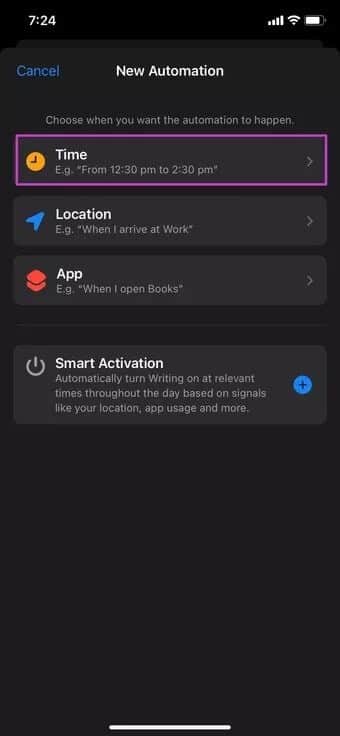
وة 6: Habilite la programación y seleccione el período de tiempo para el modo de enfoque. Mientras lo hace, seleccione también los días de la semana.
Para esta guía, configuramos la automatización basada en el tiempo del perfil de escritura de 9 a. m. a 6 a. m. de lunes a sábado. Por lo tanto, la bobina de enfoque se habilitará automáticamente a las 9 a. m. y caduca a las 6 p. m.
2. Habilite el modo de enfoque según la ubicación
Apple lo tiene cubierto para habilitar o deshabilitar el modo de enfoque según la ubicación. Por ejemplo, puede habilitar el perfil Work Focus cuando llegue al lugar de trabajo y deshabilitarlo automáticamente cuando abandone el sitio. Aquí se explica cómo configurarlo.
Paso 1: Abra la configuración del iPhone y vaya al menú Enfoque.
Paso 2: Seleccione un perfil de Work Focus y haga clic en Add Schedule or Automation.
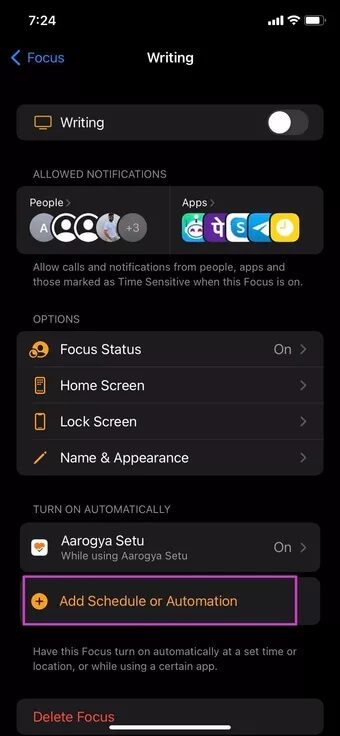
وة 3: Seleccione el sitio.
Paso 4: Busque o ingrese la dirección desde la barra de búsqueda en la parte superior.
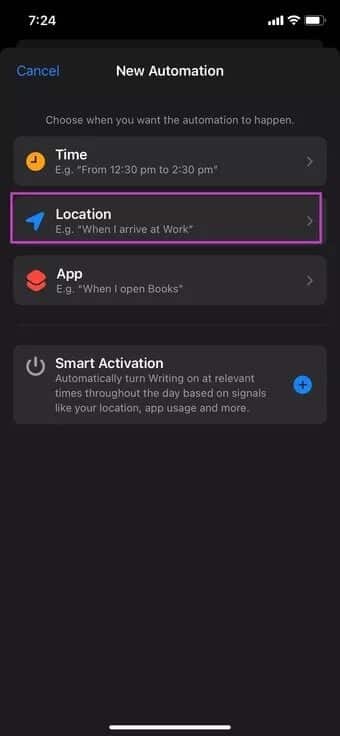
Paso 5: Puede ajustar el radio de ubicación usando el control deslizante a continuación. Echa un vistazo a una vista previa en vivo del área desde el pequeño mapa a continuación.
وة 6: Presiona Listo en la parte superior y listo.
Otro caso de uso podría ser durante el gimnasio o las horas de carrera en el parque. Establezca perfiles de enfoque basados en la ubicación para su gimnasio o pista de atletismo y disfrute de algunas horas tranquilas.
3. Habilite el modo de enfoque según la aplicación
¿Quiere habilitar el modo de enfoque en función de la aplicación que abre en su iPhone? También puede hacerlo siguiendo los pasos a continuación.
Paso 1: Vaya a Configuración de iPhone y abra Modo de enfoque.
Paso 2: Seleccione el perfil de enfoque que desea automatizar.
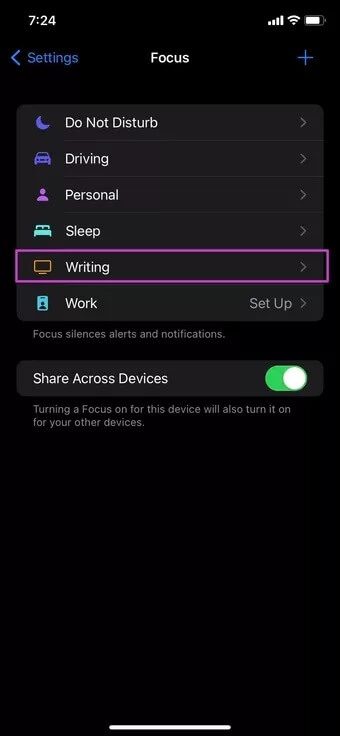
وة 3: Toque Automatización en el menú Reproducir automáticamente.
Paso 4: Toque la aplicación y seleccione la aplicación de la lista de aplicaciones instaladas.
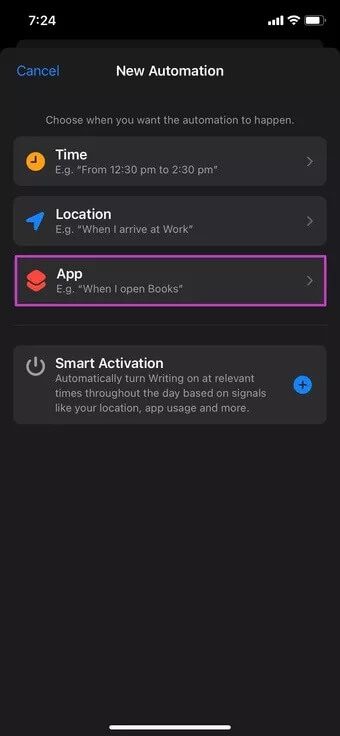
¿Desea habilitar el modo de enfoque de conducción al abrir ¿Amazon Music o Spotify? Configure la automatización de la conducción con su aplicación de música favorita.
Centrarse en compartir entre dispositivos
¿Vives plenamente en el ecosistema de Apple con diferentes dispositivos Apple como iPhone, iPad y Mac? Apple le permite habilitar el modo de enfoque en un dispositivo, y está habilitado en todos los dispositivos Apple que ejecutan la misma cuenta de Apple a través de iCloud.
No quiere estar en una situación en la que habilite el Modo de trabajo de enfoque en su iPhone solo para distraerse con un mensaje WhatsApp o telegrama en una Mac. No necesita habilitar el modo de enfoque en su Mac por separado. Con un pequeño truco a continuación, los usuarios pueden habilitar fácilmente el modo de enfoque de iPhone a Mac o iPad y viceversa.
Paso 1: Abra la aplicación Configuración en el iPhone.
Paso 2: Ir al menú de enfoque.
وة 3: Active la opción "Compartir entre dispositivos".

Activar el enfoque automáticamente para este dispositivo también lo activará en sus otros dispositivos.
Modo de enfoque principal en IPHONE
Cuando habilita el modo de enfoque automático en el iPhone, debe volver a mirar la lista de notificaciones y llamadas permitidas. Después de todo, no querrá perderse una notificación importante de la aplicación o una llamada de su familiar. ¿Cómo planeas automatizar el enfoque en el iPhone? Comparta sus escenarios de casos de uso en la sección de comentarios a continuación.